Cum să ocoliți cerințele TPM pentru a instala Windows 11

Utilizați acești pași simpli pentru a ocoli cerința TPM 2.0 Windows 11 pentru a continua instalarea fără eroarea Acest computer nu poate rula Windows 11.
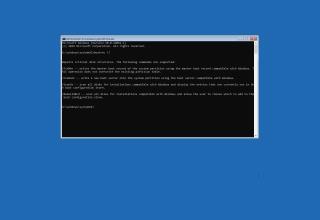
Master Boot Record (MBR) , denumit uneori și „tabelul master al partițiilor” sau „sectorul partițiilor”, este cea mai importantă informație care permite unui computer să găsească și să identifice locația sistemului de operare pentru a permite Windows 10 să cizme.
Uneori, modificările setărilor sistemului sau închiderea incorectă pot deteriora Master Boot Record din cauza virușilor sau a altor tipuri de malware. Alteori, este posibil să întâlniți chiar mesajul de eroare Bootmgr Is Missing , care va împiedica pornirea dispozitivului.
Dacă aveți vreodată o astfel de problemă, va trebui să remediați MBR-ul pentru a permite Windows 10 să se încarce din nou folosind un suport de instalare și câteva linii de linie de comandă.
În acest ghid , veți afla pașii pentru a repara Master Boot Record pe un dispozitiv Windows 10.
Reparați Master Boot Record pe Windows 10
Pentru a remedia problemele MBR pe un computer care rulează Windows 10, urmați acești pași:
Modificați setările firmware-ului dispozitivului pentru a porni de pe mediul de pornire.
Sfat rapid: procesul de modificare a setărilor pentru sistemul de intrare și ieșire de bază (BIOS) sau pentru interfața unificată de firmware extensibilă (UEFI) necesită de obicei apăsarea uneia dintre tastele funcționale (F1, F2, F3, F10 sau F12), ESC sau Șterge cheia. Cu toate acestea, procesul este de obicei diferit în funcție de producător și model de dispozitiv. Consultați site-ul de asistență al producătorului pentru instrucțiuni mai specifice.
Porniți computerul cu mediul de pornire.
Faceți clic pe butonul Următorul din Configurarea Windows 10.
Faceți clic pe butonul Reparați computerul din colțul din stânga jos.
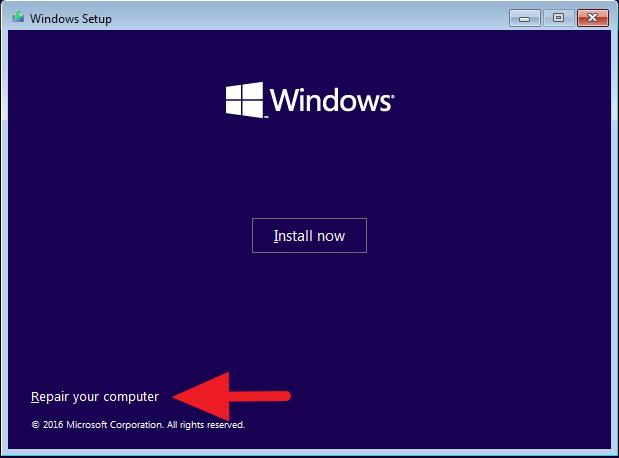
Faceți clic pe butonul Depanare .
Faceți clic pe butonul Opțiuni avansate .
Faceți clic pe butonul Prompt de comandă.
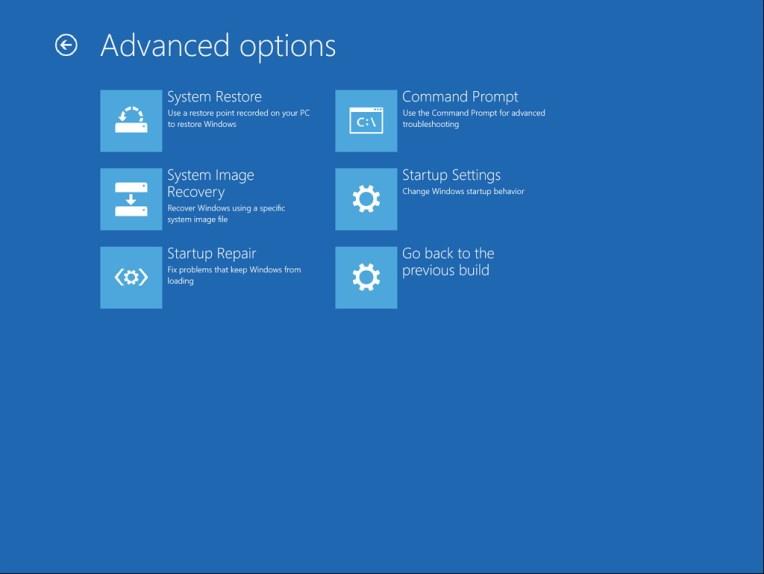
Veți intra acum în mediul Command Prompt, care vă va permite să lansați instrumentul Bootrec.exe pentru a repara Master Boot Record pe computerul dvs. cu Windows 10. Instrumentul de comandă Bootrec.exe acceptă multe opțiuni, în funcție de situația dvs.
Utilizați opțiunea FixMbr atunci când trebuie să reparați problemele de corupție Master Boot Record sau când trebuie să curățați codul din MBR. Această comandă nu va suprascrie tabelul de partiții existent pe hard disk.
Bootrec /fixMbr
Utilizați opțiunea FixBoot atunci când sectorul de boot a fost înlocuit cu un alt cod non-standard, sectorul de boot este deteriorat sau când ați instalat o versiune timpurie a sistemului de operare împreună cu o altă versiune mai recentă.
Bootrec /fixBoot
Utilizați op��iunea ScanOS atunci când meniul Boot Manager nu listează toate sistemele de operare instalate pe dispozitiv. Această opțiune va scana toate unitățile pentru a găsi toate instalările compatibile și va afișa intrările care nu se află în magazinul BCD.
Bootrec /ScanOS
Utilizați opțiunea RebuildBcd când nu aveți altă opțiune și trebuie să reconstruiți magazinul BCD (Boot Configuration Data).
Bootrec /RebuildBcd
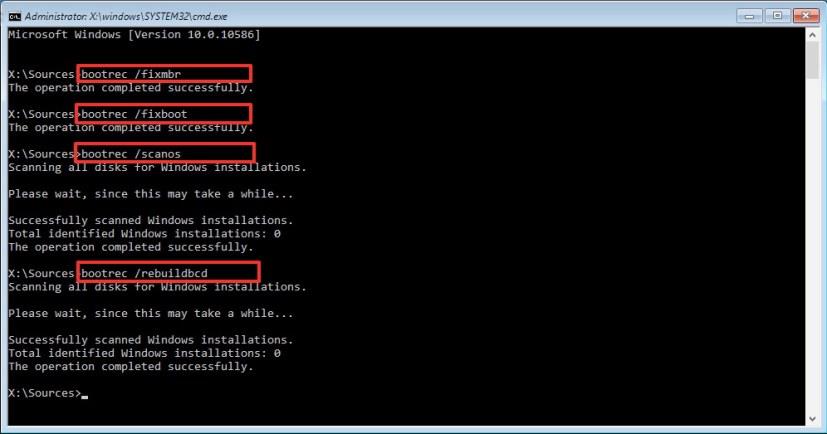
Dacă depanarea erorii „Bootmgr Is Missing” și reconstruirea magazinului BCD nu rezolvă problema, utilizați următoarele comenzi pentru a exporta și șterge magazinul BCD și utilizați din nou comanda RebuildBcd pentru a remedia procesul Windows 10.
În timp ce sunteți în linia de comandă folosind mediul de recuperare, tastați următoarele comenzi și apăsați Enter pe fiecare linie:
BCDedit /export C:\BCD_Backup C: CD boot Attrib BCD -s -h -r Ren C:\boot\bcd bcd.old Bootrec /RebuildBcd
Apăsați Y pentru a confirma adăugarea Windows 10 la lista sistemelor de operare bootabile de pe dispozitiv.
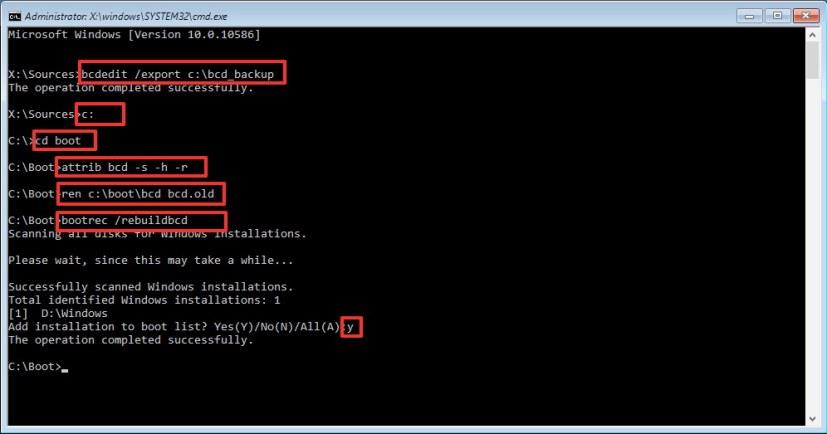
Închideți promptul de comandă.
După ce ați finalizat pașii, reporniți computerul, iar apoi Windows 10 ar trebui să se încarce din nou normal.
Dacă nu sunteți sigur de problema cu computerul dvs., ar trebui să încercați toate comenzile din acest ghid pentru a vedea dacă vreuna dintre ele remediază problema permițându-vă să porniți din nou în Windows 10.
În timp ce instrumentul „bootrec” ar trebui să fie suficient pentru a repara Master Boot Record, alte probleme conexe pot necesita alte instrumente de linie de comandă (cum ar fi Bootsect.exe sau BCDboot ), dar acestea depășesc scopul acestui ghid.
Ne concentrăm acest ghid pe Windows 10, dar aceste instrucțiuni ar trebui să funcționeze și pe Windows 8.1.
Actualizare 5 ianuarie 2022: publicat inițial în mai 2016, revizuit în ianuarie 2021.
Utilizați acești pași simpli pentru a ocoli cerința TPM 2.0 Windows 11 pentru a continua instalarea fără eroarea Acest computer nu poate rula Windows 11.
Puteți reseta aplicația Setări Windows 10 în două moduri, dacă nu funcționează, nu se deschide, se blochează în continuare sau altă problemă. Iată cum.
Pentru a crea o copie de rezervă a Registrului pe Windows 11, utilizați System Restore pentru a crea un punct de restaurare sau pentru a exporta baza de date cu Registry Editor. Iată cum.
Pentru a încărca rapid aplicațiile Android pe Windows 11, instalați aplicația WSATools, selectați fișierul apk și faceți clic pe butonul Instalare. Simplu.
Macrium Reflect este un instrument excelent pentru clonarea unităților, indiferent dacă înlocuiți un HDD cu un SSD sau creați o copie de rezervă completă. Iată cum să-l folosești.
Dacă Lumina de noapte pentru Windows 10 apare îngroșată, puteți remedia rapid această problemă prin resetarea manuală a setărilor — Iată cum se face.
Pe Windows 10, eroarea 0xC1900200 – 0x20008 și 0xC1900202 – 0x20008 înseamnă că computerul dvs. nu îndeplinește cerințele minime. Verificați remedierea problemei
XAMPP pentru Windows 10 este ușor de instalat, dar trebuie să știți cum să configurați Apache și phpMyAdmin pentru ca totul să funcționeze corect.
Trebuie să curățați instalarea Windows 10? Iată cum se face acest lucru de pe USB, Instrumentul de creare media, Resetarea acestui computer, montarea ISO pe SSD sau HDD.
Puteți activa sau dezactiva Desktop la distanță (RDP) pe Windows 10 folosind comanda PowerShell și, în acest ghid, veți afla cum.
Dacă trebuie să rulați o mașină virtuală pe Windows 10, puteți utiliza Hyper-V gratuit și iată cum să activați sau să eliminați funcția.
Acesta este cel mai rapid mod de a șterge un folder mare cu mii de fișiere și subfoldere pe Windows 10. Iată cum.
Pentru a activa tema întunecată a terminalului Windows, puteți utiliza setările de aspect sau fișierul Settings.json și aici cum să le folosiți pe ambele.
Terminalul Windows vă permite să schimbați schema de culori (tema) utilizând setările UI și fișierul Settings.json. Iată cum și cum să creați scheme.
Pentru a evita problemele de actualizare la Windows 11 22H2, utilizați numai Windows Update, creați o copie de rezervă, eliminați aplicațiile de securitate, deconectați dispozitivele și...
Utilizați System Image Backup pentru a crea o copie de rezervă completă pe Windows 11. Instrumentul funcționează și cu Command Prompt cu comanda wbAdmin. Iată cum.
Terminalul Windows vă permite să resetați toate setările ștergând sau ștergând fișierul Settings.json și iată trei modalități de a face acest lucru.
Pentru a edita setările winget, deschideți Command Prompt (administrator), rulați comanda winget settings, personalizați setările și salvați.
Windows 10 arată folderul RegBack cu stupi de registry de 0 kb? Pentru că opțiunea este dezactivată, utilizați acești pași pentru a activa backupul automat al registrului.
Pe Windows 11, puteți dezactiva firewall-ul utilizând aplicația Windows Security, Control Panel, Command Prompt sau PowerShell. Iată cum.
Reveniți la bara de instrumente dacă nu apare în Google Docs, dezvăluind-o sau obținând permisiuni de editare. Dacă acestea nu reușesc, utilizați un browser recomandat.
Dacă vă confruntați cu probleme cu streamingul Netflix, trebuie să identificați problema conexiunii. Aflați cum să remediați codul de eroare Netflix NW-2-5.
Dacă vă întrebați cum să recuperați e-mailurile arhivate șterse din Gmail, vă recomandăm să folosiți Coșul de gunoi sau Microsoft Outlook pentru a vă ajuta.
Învățați cum să adăugați o postare anonimă pe un grup Facebook, protejându-vă astfel identitatea. Urmați pașii simpli pentru a crea o postare anonimă.
Tocmai ți-a trimis cineva un card cadou Google Play? Iată un ghid complet despre cum să utilizați cardul cadou Google Play. Aflați cum îl puteți trimite prietenilor și familiei dvs. online și multe informații utile.
Acest blog vă ajută cu cei mai buni pași de urmat dacă descoperiți că mesajele dvs. Gmail lipsesc sau au fost șterse.
Descoperă pașii necesari pentru a-ți păstra starea "Disponibil" în Microsoft Teams, astfel încât clienții să te poată contacta oricând.
Microsoft Teams a adunat o bază destul de mare de utilizatori corporativi. Aflați limitele Microsoft Teams, inclusiv limita de apeluri, participanți și multe altele pentru o colaborare eficientă.
Discover useful solutions for your broken television, ensuring proper environmental disposal and creative recycling ideas.
Cum să schimbi sau să editezi numele Facebook pe computer sau aplicație? Iată modalități rapide de a schimba numele profilului de pe Facebook și de a-i surprinde pe alții.



























